Rumah >Tutorial perisian >Perisian Pejabat >Cara menampal dengan langkau ruang dalam Excel_Tutorial tentang cara menampal dengan langkau ruang dalam Excel
Cara menampal dengan langkau ruang dalam Excel_Tutorial tentang cara menampal dengan langkau ruang dalam Excel
- WBOYWBOYWBOYWBOYWBOYWBOYWBOYWBOYWBOYWBOYWBOYWBOYWBke hadapan
- 2024-04-24 11:46:061056semak imbas
Apabila kami menyalin kandungan daripada sumber lain ke Excel, kami mungkin menghadapi masalah ruang, menjadikan data sukar untuk diproses. Untuk menyelesaikan masalah ini, editor PHP Xigua telah membawakan anda tutorial tentang cara menampal dengan melangkau ruang dalam Excel, mengajar anda cara melangkau ruang dan menampal dengan mudah, dengan itu memastikan data bersih dan tepat. Teruskan membaca untuk butiran di bawah untuk mengetahui cara menggunakan petua ini untuk menyelaraskan proses manipulasi data anda.
1. Berikut adalah 3 lajur data yang ingin kami gabungkan ke dalam satu lajur data dan salinnya. Seperti yang ditunjukkan dalam gambar:
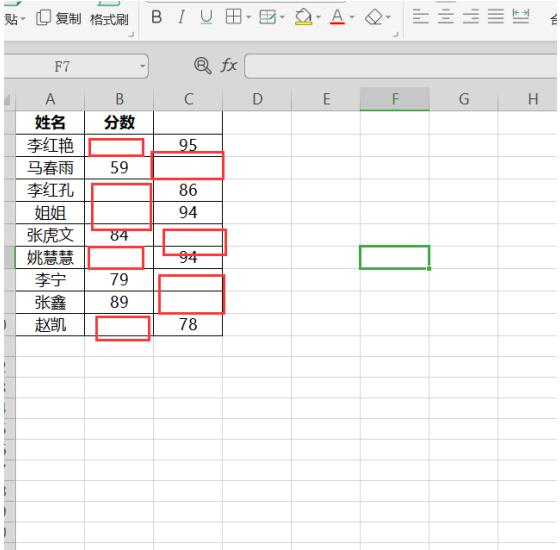
3 Klik kanan tetikus pada sel data pertama dalam lajur kedua data, dan klik untuk memilih [Tampal Khas] seperti yang ditunjukkan dalam gambar:
. 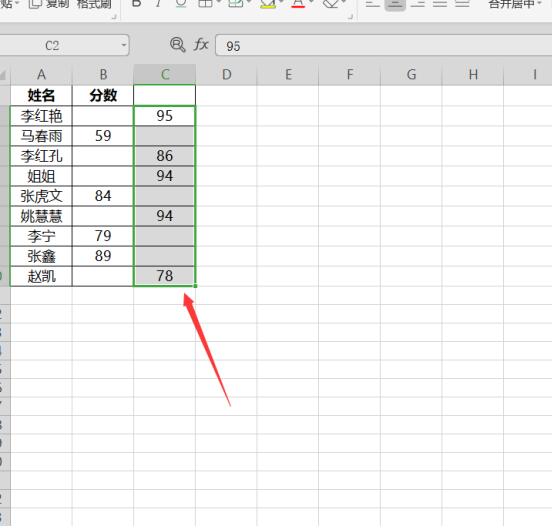
4 Pada masa ini, alat [Tampal Khas] akan muncul kotak, kita tandakan [Langkau sel kosong] dan klik OK, seperti yang ditunjukkan dalam gambar:
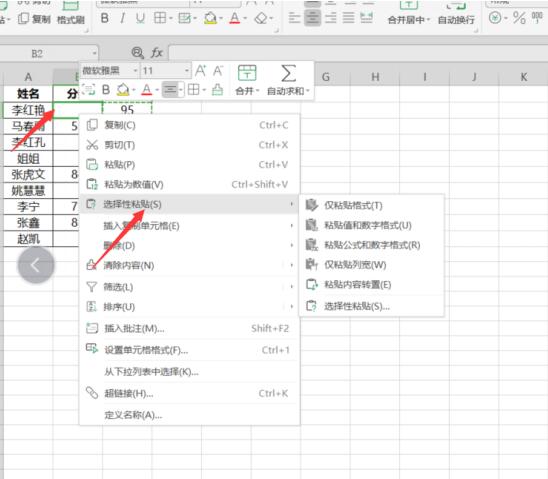
5 jadual secara automatik akan melangkau ruang dan ditampal, menjadi lajur lengkap data, seperti yang ditunjukkan dalam gambar :
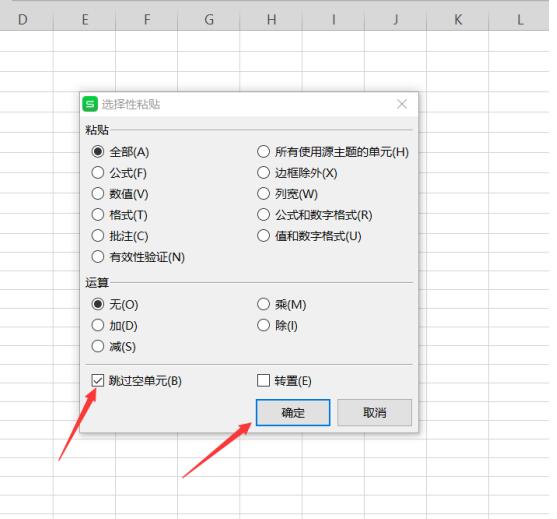
Atas ialah kandungan terperinci Cara menampal dengan langkau ruang dalam Excel_Tutorial tentang cara menampal dengan langkau ruang dalam Excel. Untuk maklumat lanjut, sila ikut artikel berkaitan lain di laman web China PHP!
Artikel berkaitan
Lihat lagi- Penjelasan terperinci tentang cara membuka dan membaca fail CSV
- Langkah dan langkah berjaga-jaga untuk membuka dan memproses fail format CSV
- Kaedah dan petua untuk membuka fail CSV: Sesuai untuk pelbagai perisian
- Panduan ringkas untuk manipulasi fail CSV
- Belajar untuk membuka dan menggunakan fail CSV dengan betul

